WordPress je obľúbený systém na správu obsahu, ktorý uľahčuje vytváranie a správu webových stránok, aj keď máte len malé alebo žiadne skúsenosti s kódovaním. Ak chcete vytvoriť web WordPress, jedným z najjednoduchších spôsobov, ako začať, je cPanel Softaculous, populárny inštalačný program na jedno kliknutie, ktorý uľahčuje nastavenie a správu webov WordPress. V tejto príručke vás prevedieme procesom vytvorenia lokality WordPress pomocou nástroja cPanel Softaculous a povolením denného zálohovania pomocou nástroja Softaculous.
Krok 1: Prihláste sa do cPanelu
Prvým krokom je prihlásenie sa do účtu cPanel. Zvyčajne sa k nemu dostanete cez ovládací panel hostiteľa alebo zadaním adresy yourdomain.com/cpanel do prehliadača.
Krok 2: Nájdite Softaculous
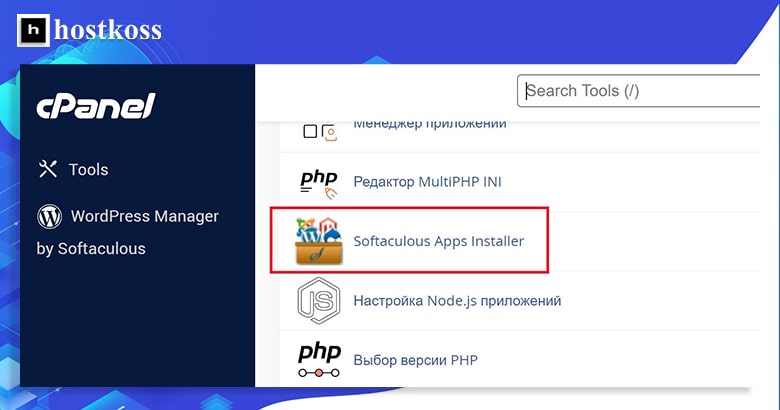
Po prihlásení do cPanelu vyhľadajte Softaculous, ktorý by sa mal nachádzať v sekcii Softvér. Kliknutím na ikonu Softaculous otvorte inštalačný program.
Krok 3: Inštalácia WordPress
Keď ste v aplikácii Softaculous, nájdite WordPress v zozname dostupných aplikácií a kliknite naň. Potom kliknite na tlačidlo Inštalovať, čím spustíte proces inštalácie.
Budete vyzvaní na zadanie niektorých základných informácií, napríklad názvu domény a adresára, do ktorého chcete nainštalovať WordPress, ako aj prihlasovacích údajov správcu. Vyplňte požadované polia a kliknutím na tlačidlo Inštalovať spustite proces inštalácie.
Krok 4: Povoľte denné zálohovanie.
Keď už máte nainštalovaný WordPress, je dôležité zapnúť denné zálohovanie, aby ste ochránili svoje stránky v prípade straty údajov alebo iných problémov. Ak chcete povoliť denné zálohovanie pomocou Softaculous, vráťte sa na ovládací panel Softaculous a nájdite kartuNastavenia.
Tam nájdite svoju inštaláciu stránky WordPress a kliknite na tlačidlo „Upraviť„. Zobrazí sa ponuka možností vrátane sekcie zálohovania.
V časti Zálohovanie môžete povoliť denné zálohovanie a vybrať čas dňa, kedy sa majú zálohy vytvárať. Môžete tiež určiť, koľko záloh sa má uchovávať, čo môže byť užitočné, ak máte obmedzený priestor na serveri.
Po zapnutí funkcie denného zálohovania bude Softaculous denne automaticky zálohovať vašu stránku WordPress, čím vám poskytne pokoj a ochranu pred stratou údajov.
Na záver
Vytvorenie stránky WordPress pomocou nástroja Softaculous cPanel je rýchly a jednoduchý spôsob, ako začať s vytváraním webovej stránky, a zapnutie denného zálohovania pomocou nástroja Softaculous je hračka.
Prečítajte si články na podobné témy:
- Pridávanie domén a subdomén v paneli cPanel
- Nastavenie e-mailu v paneli cPanel
- Ako vytvoriť web WordPress v roku 2024
- Čo je súbor .htaccess: hlavné funkcie
- Čo je to webový hostiteľ? Ako funguje
- Hostingové služby pre predajcov
Odpovede na často kladené otázky
Nastavenie stránky WordPress pomocou cPanel Softaculous zvyčajne trvá menej ako 10 minút.
Hoci sa to nevyžaduje, povolenie denného zálohovania poskytuje ďalšiu úroveň bezpečnosti a pokoja.
Áno, tému WordPress môžete kedykoľvek zmeniť z ovládacieho panela WordPress.
Áno, pre WordPress je k dispozícii niekoľko bezplatných bezpečnostných doplnkov, napríklad Wordfence a Sucuri Security.
Odporúčame vám aktualizovať doplnky a témy WordPress hneď, ako budú k dispozícii aktualizácie, aby ste zaistili optimálny výkon a bezpečnosť.
Ak sa počas procesu inštalácie vyskytnú akékoľvek problémy, obráťte sa na tím podpory poskytovateľa hostingu, ktorý vám pomôže.





